Содержание
Формат файла, также его называют тип файла — это информация о файле для компьютера. Благодаря этой информации, компьютер приблизительно знает, что находится внутри файла и «понимает», в какой программе его открыть.
Чтобы компьютер понимал, к какому типу относится тот или иной файл и в какой программе его открыть, после имени указано расширение.
Расширение — это несколько букв или цифр, находящихся после точки в имени.
На картинке показан файл с расширением mp3. Про него компьютер «знает», что это музыкальный файл, и открывать его необходимо в программе-проигрывателе. Картинка файла совпадает с картинкой программы, которая его открывает. Опытный пользователь компьютера уже по одному этому значку понимает, в какой программе откроется данный файл и к какому типу он принадлежит.
Есть, например, текстовые файлы. Это значит, что содержимое таких файлов – текст, и открываются они в программе для работы с текстом. Бывают музыкальные и видео файлы, то есть их содержимое – это музыка и видео, и открываются они в проигрывателях. Также часто встречаются графические файлы – фотографии и картинки. Есть еще много других типов. У каждого из них свой значок, точнее, значок программы, установленной на компьютере, в которой он открывается.
Напомню, что компьютер определяет тип файла по расширению. Так вот многие компьютеры настроены таким образом, что расширение у файлов не показывается. Это весьма удобно!
Чтобы так было и у Вас, откройте любую папку и нажмите на надпись «Сервис» (вверху окна). Из списка выберите пункт «Свойства папки…» или «Параметры папок…».
Если пункта «Сервис» вверху окошка нет, то нажмите на кнопку «Пуск» и откройте «Панель управления». Среди значков найдите и откройте «Свойства папки» (Оформление и персонализация — Параметры папок).
Откроется окошко. Нажмите на закладку «Вид» (вверху).

Поставьте галочку на пункт «Скрывать расширения для зарегистрированных типов файлов» и нажмите кнопку «ОК» внизу окошка.
Кстати, таким же образом Вы можете настроить свой компьютер, чтобы он наоборот не скрывал, а показывал расширения файлов.
Таблица наиболее часто встречающихся расширений:
| Расширение | Тип файла | Пример |
| exe | программы | ACDSee9.exe |
| com | Command.com | |
| doc | документы (Microsoft Word) | Письмо.doc |
| xls | таблицы(Microsoft Excel) | Каталог.xls |
| txt | текстовые документы | текст.txt |
| ppt | презентации (Microsoft PowerPoint) | Презентация.ppt |
| htm | страницы из Интернета | Книга.htm |
| html | Книга.html | |
| hlp | справка | Windows.hlp |
| bmp | рисунок, фотография | Рисунок.bmp |
| jpg | Фото.jpg | |
| tif | Природа.tif | |
| gif | Рисунок.gif | |
| mp3 | Музыка | Песня.mp3 |
| mpeg | видео | Фильм.mpeg |
| avi | Клип.avi | |
| zip | архив ZIP | Реферат.zip |
| rar | архив WinRAR | Реферат.rar |
Важно! Если компьютер настроен таким образом, что расширения показаны, то, когда Вы изменяете название файла, оставляйте расширение как есть. То есть меняйте название файла до точки. Если Вы измените расширение, файл может после этого перестать открываться. Помните это!
Весь Ваш жесткий диск прямо-таки кишит всевозможными файлами. Хотите Вы того или нет, но нужно уметь разбираться в том, какие файлы для чего предназначены. Это особенно полезно, если Вы вдруг решите устроить «генеральную уборку», «выбросив» в корзину все ненужное, или просто ищите нужную информацию. Скажу Вам по секрету, любой файл можно открыть и изменить. Некоторые открываются операционной системы Windows, а некоторые требуют установки стороннего ПО (программного обеспечения). Но и те, и другие имеют очень важное свойство, которое их различает — расширение имени файла. Оно может быть видимо, а может быть и скрыто. Что такое расширение файла, как с ним работать и как его изменять мы разберем в этой теме.
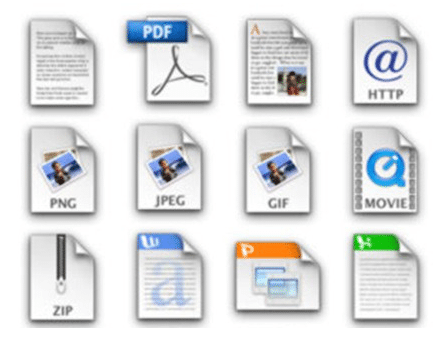
СОДЕРЖАНИЕ
- Что такое формат (расширение) файла
- Как изменить расширение файла
- Какие бывают расширения
- Как открыть файл нужной программой
Что такое формат (расширение) файла
Не стоит путать расширение файла и его формат. Формат у файла может быть одинаковым, а вот расширение — разным. Как изменить расширение у файлов одинакового формата тоже следует знать, но об этом позже.
Что такое формат файла? Для компьютера это информация, которая помогает ему распознать содержимое файла и находить нужную программу для его открытия. Существует множество форматов: текстовые, звуковые, графические и видеофайлы и т.д.
Что такое расширение файла? Оно обозначается несколькими латинскими буквами справа от точки в имени файла и служит для определения компьютером программы, с помощью которой будет открываться файл.
Как изменить расширение файла
Что такое расширение файла более-менее уяснили, теперь переходим к следующему вопросу: как поменять расширение файла? Стоит начать с того, зачем нам это нужно. Ну вот, к примеру, есть у Вас видео высокого качества. Оно отличное, вопросов нет, но занимает большой объем. Если понадобится передать этот файл, Вы можете уменьшить его объем, изменив расширение. К примеру, файлы с расширением “.3gp” займут куда меньше пространства на cd или dvd-диске, чем всеми любимый “.avi”. Возможно, это кажется неважным, но «залив» видео на большинство сайтов проходит с перекодировкой и заменой расширения.
Чтобы расширение в имени файла Вас не смущало, можно его убрать. Давайте поучимся это делать.
Для этого откроем меню «Пуск» и найдем там «панель управления».
В появившемся окне выбираем «Оформление и персонализация».
Там нас ждет ярлык «Параметры папок».
Здесь нас интересует вторая вкладка с областью дополнительных параметров. Вот как раз в них можно найти ту самую строку, что поможет нам скрыть или отобразить расширения файлов.
Существует ряд сторонних программ-конвертеров, предназначенных для изменения файла. Перегонка файла “.avi” в “.mpeg” или любой другой видео-формат. Они, порой, необходимы, если на Вашем компьютере появился файл, который не получается открыть имеющимися программами. К примеру, видео с мобильного телефона не откроется компьютером. Но если его конвертировать, то Вы сможете его просмотреть.
Конвертеры могут не только менять расширение файла, но и его формат. Нужно Вам, к примеру, отделить звук от видео. Песня в клипе Вам понравилась или еще что-то, неважно. Программа позволяет сделать, скажем, из файла “.avi” файл “.mp3”.
Какие бывают расширения
Что такое расширение файла и Как поменять расширение файла, если мы даже не знаем, какие они вообще бывают. Давайте рассмотрим таблицу самых популярных расширений. Запоминать их не нужно, что останется в памяти, то останется.
| Расширение | Тип файла |
| exe | программы |
| com | |
| doc | Документы “Word” |
| xls | Excel-таблицы |
| txt | Текстовые документы |
| ppt | Презентации PowerPoint |
| htm | страницы из Интернета |
| html | |
| hlp | справка |
| bmp | рисунок, фотография |
| jpg | |
| tif | |
| gif | |
| mp3 | Музыка |
| mpeg | Видео |
| avi | |
| zip | архив ZIP |
| rar | архив WinRAR |
Как открыть файл нужной программой
Что такое расширение файла для программы? Это своего рода маяк. Но ведь одно и то же расширение может читаться несколькими программами. Например, на Вашем компьютере есть несколько видео-плееров. Все они, безусловно, смогут прочитать формат “.avi”. Но какой из них откроется, если Вы щелкните по файлу? А откроется тот, который стоит по умолчанию. И далеко не всегда он будет лучше остальных. Давайте поучимся менять настройки.
Откройте меню «свойства» необходимого файла (попробуйте самостоятельно это сделать). В появившемся окне найдите строку «Приложение».
Там должна находиться какая-то программа, открывающая этот файл по умолчанию. Нажмите кнопку «изменить» и выбирайте другую, которая Вам больше по душе. Windows предложит Вам список рекомендованных программ, но Вы вправе использовать кнопку «Обзор» и находить программу на компьютере самостоятельно.
Если вдруг установленная Вами по умолчанию программа не справилась со своей задачей, то Вы можете изменить все установки еще раз. Заметьте, расширение имени файла от Ваших манипуляций никак не меняется.
Теперь вы знаете Как поменять расширение файла, но я крайне не советую Вам слишком часто этим пользоваться. Вся компьютерная система – очень тонкий механизм. Здесь, как в ювелирном ремесле, один неверный удар, и все придется переделывать. Сегодняшний наш урок носит, скорее, теоретический характер. И я надеюсь, что теперь Вы знаете и умеете немного больше, чем до прочтения.
Типы файлов бывают разные, как говорится в одной старой песне – черные, белые, красные. Но, естественно, что их основное отличие совсем не в цветах.
Текстовые, видео, музыкальные, архивные, системные, образы дисков, таблицы, презентации, справки, картинки – перечислять можно еще ой как долго, но все то, что я перечислил выше, является типами файлов.
Тип файла еще называют форматом. От типа файла зависит, какой программой будет обрабатываться выбранный файл. Само собой всплывает один интересный вопрос: «Как компьютер определяет, к какому типу относится файл?»
А ведь все сделано довольно просто – каждому файлу дополнительно присваивается расширение.
Расширение представляет собой три символа в конце названия файла, оно отделяется от названия точкой. Правда есть расширения с 2-мя и 4-мя символами, но с 3-мя наиболее распространенные.
Именно эти три маленьких символа в конце названия указывают операционной системе, в какой программе надо запускать файл. То есть это как бы намек компьютеру, на то, какой программой предпочтительнее открыть тот или иной файл. И когда вы дважды щелкаете по файлу, операционная система автоматически загружает программу для работы с данным типом файлов, и эта программа начинает автоматически работать с выбранным файлом.
Давайте более детально рассмотрим расширение, что бы была понятна суть разговора. И так, смотрим на картинку:
На этом рисунке я подробно разобрал отображение файла. За основу был взят видео файл, в котором я выделил и поименовал каждую составную часть.
Это очень важно! Если вы нечаянно удалите или переименуете расширение, у вас могут возникнуть проблемы в дальнейшем с использованием этого файла.
Для каждого типа файлов система использует свою иконку, ту, которая принадлежит программе, открывающей этот тип по умолчанию, либо иногда в программе встроено несколько иконок, для каждого типа файла, с которым она работает. Ведь одна программа может работать сразу с несколькими типами файлов. Например, многие программы для просмотра изображений могут обрабатывать сразу несколько типов картинок. Да, да, вы не ослышались. Бывают так сказать схожие типы файлов. У файлов картинок могут быть типы с расширением – «.bmp», «.jpg», «.tif», «.gif», у музыкальных файлов – «.wav», «.mp3». Я не буду в это долго углубляться, так как в конце этого поста я поместил таблицу с наиболее часто встречающимися типами фалов, посмотрите и вам станет ясно.
А помните, я говорил про файлы программ, в каждой программе есть файл с разрешением .exe – именно это исполняемый файл, или командный. Причем исполняемые файлы бывают не только с таким расширением, есть еще .bat и .com (это файлы, которые работают с другими типами файлов — создают, удаляют, записывают и т.д.).
Сейчас большинство компьютеров настроено на скрытие расширения, это сделано для безопасности, что бы вы случайно не поменяли расширение вместе с именем файла.
Но если вам очень сильно надо поменять расширение, или просто любопытно посмотреть, в этом ничего сложного нет — все делается в несколько шагов:
- Зайдите в любую папку.
- Выберете вверху пункт «Сервис».
- Далее выбираем пункт «Свойства папки».
- В появившемся окне выберете вкладку «Вид».
- Снимите галочку с пункта «скрывать расширения для зарегистрированных типов файлов» (его я отобразил на картинке ниже).
Все, жмем кнопку применить, и вы уже видите все расширения ваших файлов в этой папке.
Если необходимо, чтобы расширение отображалось в каждой папке. Там же есть кнопка – «Применить ко всем папкам».
Ниже я привел табличку, с наиболее распространенными расширениями (если не знаете какой тип файла – посмотрите расширение и заходите сюда):
Типы файлов.
|
Расширение |
Типы файлов |
Пример использования |
|
.exe |
Программы, исполняемые файлы |
freecell.exe |
|
.com |
Format.com |
|
|
.bat |
AUTOEXEC.BAT |
|
|
.sys |
Системный файл Windows |
CONFIG.SYS |
|
.ini |
Файл конфигурации Windows |
driverforge.ini |
|
.reg |
Файл реестра |
Fonts.reg |
|
.doc |
Документы (Microsoft Word) |
типы файлов.doc |
|
.docx |
типы файлов.docx |
|
|
.xls |
Таблицы (Microsoft Excel) |
Таблицы.xls |
|
.xlsx |
Таблицы.xlsx |
|
|
.txt |
Текстовые документы |
Текстовый файл.txt |
|
.ppt |
Презентации PowerPoint |
Презентация.ppt |
|
.pptm |
Презентация.pptm |
|
|
.pptx |
Презентация.pptx |
|
|
.htm |
Интернет странички |
Страница.htm |
|
.html |
Страница.html |
|
|
.php |
Страница.php |
|
|
.hlp |
Файл справки |
помощь.hlp |
|
.iso |
Образ диска |
Образ_диска.iso |
|
.mdf |
Образ_диска. mdf |
|
|
.mds |
Образ_диска. mds |
|
|
.bmp |
Картинки, фотки, рисунки |
Рисунок.bmp |
|
.jpg |
Фото.jpg |
|
|
.tif |
Природа.tif |
|
|
.gif |
Рисунок.gif |
|
|
.mp3 |
Музыка |
Песня.mp3 |
|
.wav |
Песня. wav |
|
|
.flv |
Видео |
Фильм.flv |
|
.mpeg |
Фильм.mpeg |
|
|
.avi |
фильм.avi |
|
|
.vob |
DVD диск |
VIDEO_TS.VOB |
|
.ifo |
VIDEO_TS.IFO |
|
|
.BUP |
VIDEO_TS.BUP |
|
|
.zip |
Архивы |
архив.zip |
|
.7z |
архив.7z |
|
|
.rar |
архив.rar |
Это далеко не все расширения, которые есть, если у вас есть файл с незнакомым расширением – смело обращайтесь ко мне, я вам обязательно помогу разобраться.
И запомните самое главное, когда вы изменяете имя файла – не поменяйте случайно и его расширение, иначе ваше любимое фото или музыку вы не сможете запустить, пока не поставите все на свои места.
Расширение файла идет в конце названия после точки:
имя_файла.расширение
Используемые источники:
- http://www.neumeka.ru/tipy_faylov.html
- https://best-exam.ru/chto-takoe-rasshirenie-fajla/
- https://www.goodkomp.com/page/tipy-fajlov

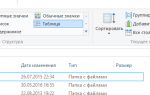 ТОП-4 Простых способа как изменить любое расширение файла в Windows 7/10
ТОП-4 Простых способа как изменить любое расширение файла в Windows 7/10
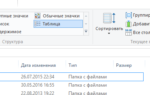 Как изменить или распознать формат файла в Windows
Как изменить или распознать формат файла в Windows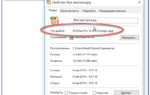 Как правильно отобразить и сменить расширение файла в Windows 10?
Как правильно отобразить и сменить расширение файла в Windows 10?
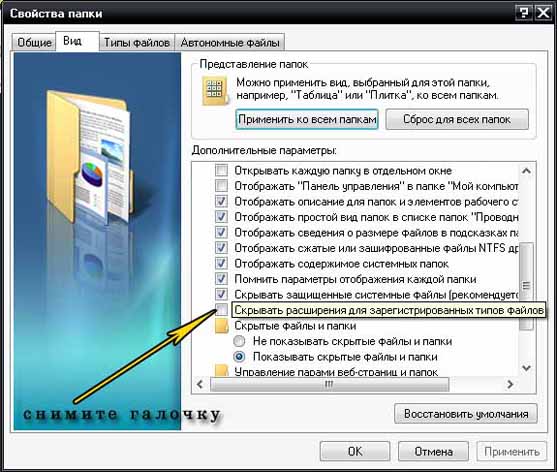
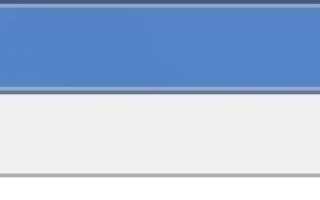

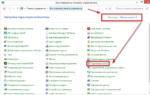 Как изменить расширение файла и его атрибуты...
Как изменить расширение файла и его атрибуты...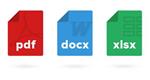 Изменение расширения файла в Windows 7
Изменение расширения файла в Windows 7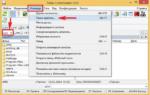 Как найти файл на компьютере с установленной системой Windows 7
Как найти файл на компьютере с установленной системой Windows 7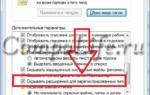 Как найти файл на компьютере с Windows 10
Как найти файл на компьютере с Windows 10